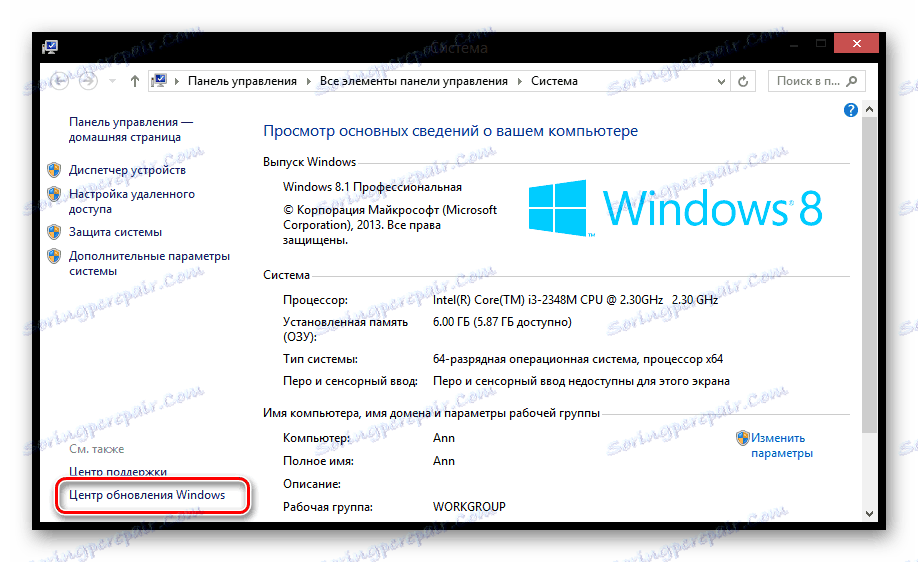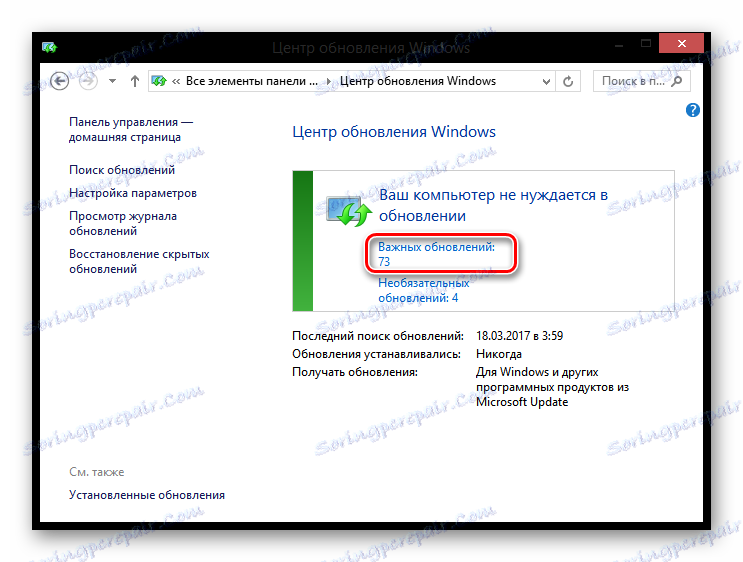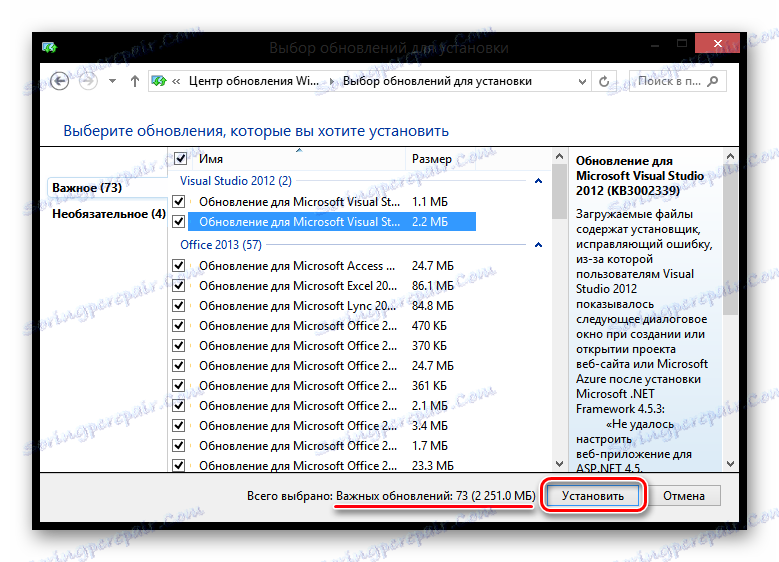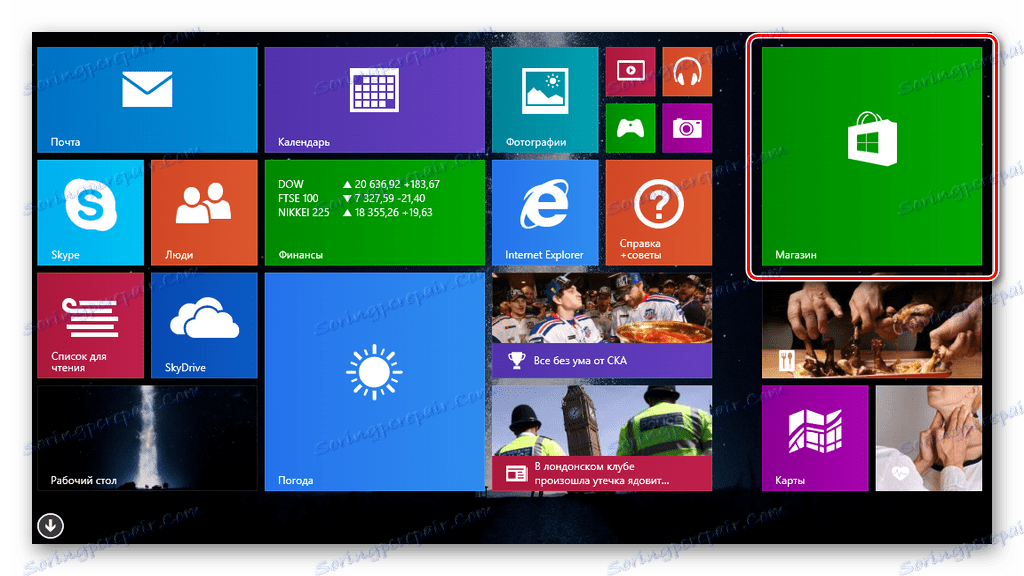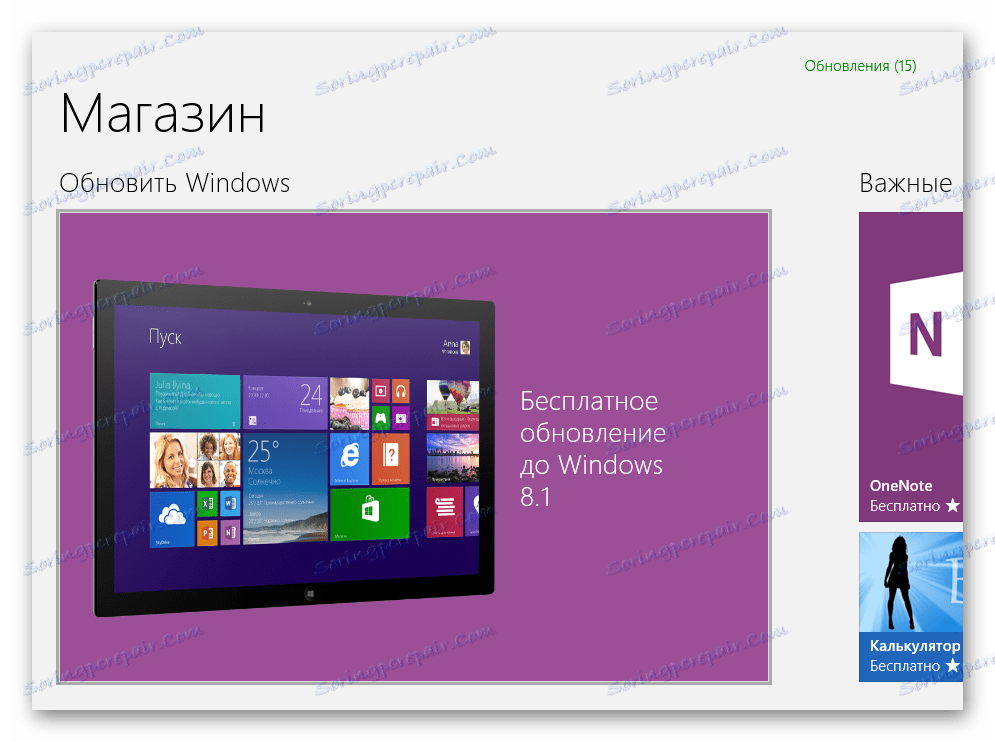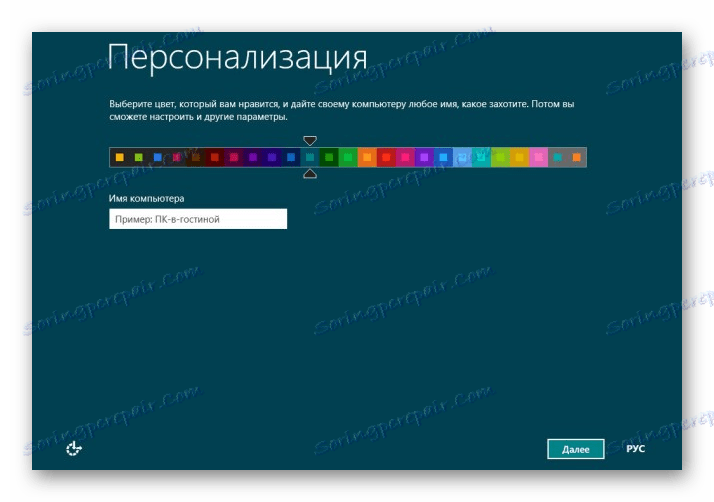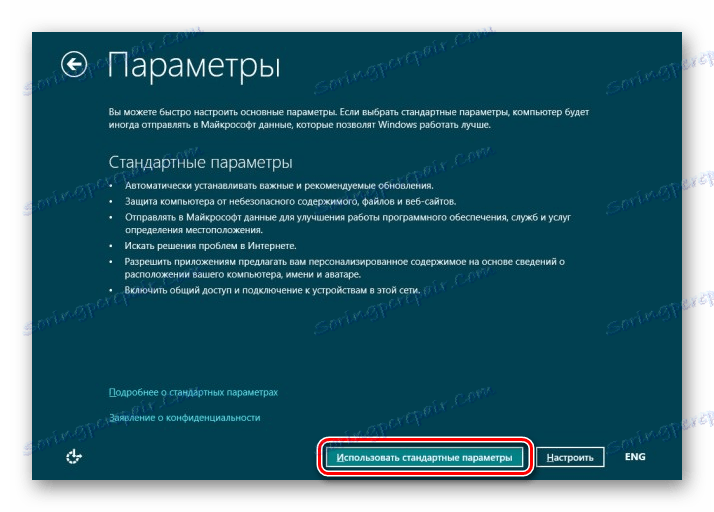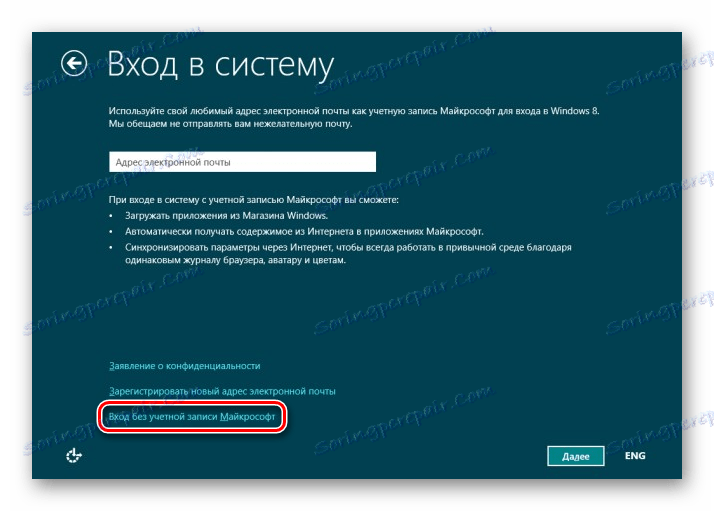Ažuriranje operacijskog sustava Windows 8
Microsoft redovito objavljuje ažuriranja za operacijske sustave radi poboljšanja sigurnosti, kao i popravljanja bugova i različitih problema. Stoga je važno pratiti sve dodatne datoteke koje ih tvrtka pravovremeno objavljuje i instalira. U ovom ćemo članku pogledati kako instalirati najnovija ažuriranja ili kako se preseliti s Windows 8 na 8.1.
sadržaj
Ažuriranje sustava Windows 8
Kao što je već spomenuto, naučit ćete o dvije vrste ažuriranja: prijelaz s Windows 8 na konačnu verziju, kao i jednostavno instaliranje svih potrebnih datoteka za rad. Sve je to učinjeno uz pomoć standardnih sredstava sustava i ne zahtijeva nikakve dodatne investicije.
Instaliranje najnovijih ažuriranja
Preuzimanje i instaliranje dodatnih datoteka sustava može se dogoditi bez vaše intervencije i nećete ni znati o tome. Ali ako se iz nekog razloga to ne dogodi, vjerojatno ste onemogućili automatsko ažuriranje.
- Prvo što trebate učiniti je otvoriti Windows Update . Da biste to učinili, kliknite ikonu PCM na oznaci "Ovo računalo" i idite na "Svojstva" . Ovdje na izborniku s lijeve strane potražite potrebnu liniju pri dnu i kliknite ga.
![Svojstva sustava Windows 8]()
- Sada kliknite "Traži za ažuriranja" u izborniku s lijeve strane.
![Windows 8 Potražite ažuriranja]()
- Kada se pretraživanje dovrši, vidjet ćete broj dostupnih ažuriranja. Kliknite vezu "Važna ažuriranja" .
![Centar za ažuriranje sustava Windows 8]()
- Otvorit će se prozor u kojem ćete pronaći sva preporučena ažuriranja za instalaciju na uređaju, kao i količinu slobodnog prostora potrebnog na disku sustava. Pročitajte opis svake datoteke jednostavno klikom na nju - sve informacije prikazuju se na desnoj strani prozora. Kliknite gumb "Instaliraj" .
![Popis ažuriranja za sustav Windows 8]()
- Sada pričekajte dok se postupak preuzimanja i instaliranja ažuriranja ne dovrši, a zatim ponovo pokrenite računalo. To može potrajati dosta dugo, pa budite strpljivi.
Nadogradnja sustava Windows 8 na 8.1
Nedavno je Microsoft najavio da je podrška za operativni sustav Windows 8 ukinuta. Stoga se mnogi korisnici žele prebaciti na konačnu verziju sustava - Windows 8.1. Ne morate ponovno kupiti licencu ili platiti dodatnu naknadu, jer je u trgovini sve to besplatno.
Pažnja molim te!
Kada se prebacite na novi sustav, spremite licencu, a svi vaši osobni podaci i aplikacije također će ostati. Provjerite imate li dovoljno prostora na pogonu sustava (najmanje 4 GB) i instalirali najnovija ažuriranja.
- Na popisu aplikacija pronađite "Windows Store".
![Trgovina Windows 8]()
- Vidjet ćete veliki gumb s natpisom "Besplatna nadogradnja na sustav Windows 8.1" . Kliknite na njega.
![Windows 8 Shop Update]()
- Tada ćete biti ponuđeni za preuzimanje sustava. Kliknite odgovarajući gumb.
![Windows 8 Preuzimanje 8.1]()
- Pričekajte da se OS pokrene i instalira, a zatim ponovo pokrenite računalo. Ovo može potrajati.
![Windows 8 Instalacija sustava Windows 8.1]()
- Sada postoji samo nekoliko koraka za konfiguriranje sustava Windows 8.1. Najprije odaberite glavnu boju profila i unesite naziv računala.
![Personalizacija sustava Windows 8]()
- Zatim odaberite parametre sustava. Preporučujemo upotrebu standardnih, budući da su to najoptimalnije postavke koje će odgovarati svakom korisniku.
![Mogućnosti sustava Windows 8]()
- Na sljedećem zaslonu od vas će se zatražiti da se prijavite na svoj Microsoft račun. Ovo je izborni korak i ako ne želite vezati svoj račun, kliknite gumb "Prijava bez Microsoft računa" i izradite lokalnog korisnika ,
![Ulazak na račun]()
Nakon nekoliko minuta čekanja i pripreme za rad, dobit ćete potpuno novi sustav Windows 8.1.
Zato smo pogledali kako instalirati sva najnovija ažuriranja na osam, te kako nadograditi na praktičniji i dobro dizajniran Windows 8.1. Nadamo se da smo vam mogli pomoći, a ako imate bilo kakvih problema - napišite komentare, svakako ćemo odgovoriti.